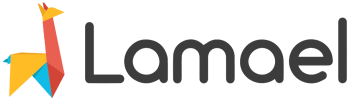Soubory pošlete z Lamaelu rychle na pár kliknutí a k tomu není co dodat 🙂
Začněte přepnutím do okna „Soubory“ v hlavním menu a potom klikněte pravým tlačítkem na zvolený soubor. Otevře se roletka s nabídkou akcí, klikněte na možnost „Odeslat e-mailem“.
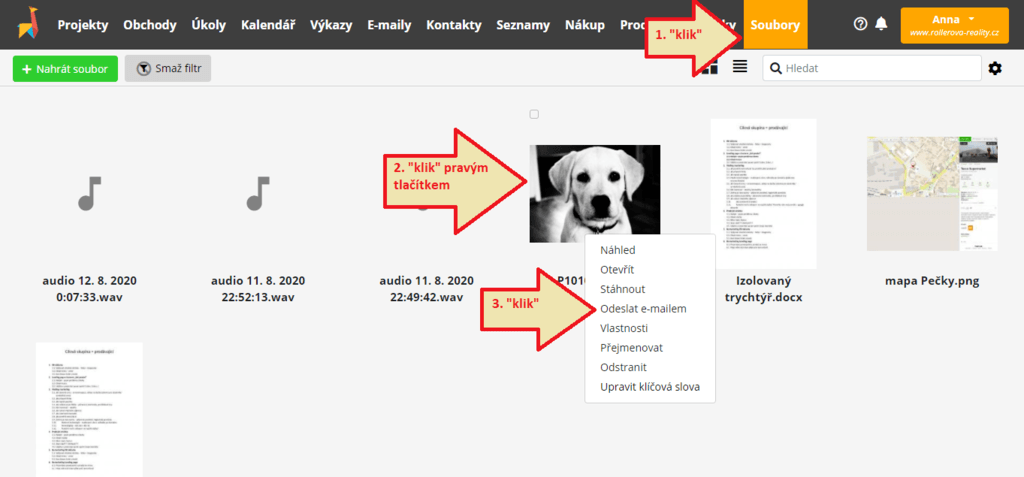
Zobrazí se okno s novou zprávou, doplňte emailovou adresu příjemce a můžete soubor ihned odeslat. Pokud chcete, můžete před odesláním vyplnit ještě firmu, jméno nebo projekt, tato pole ale nejsou povinná.
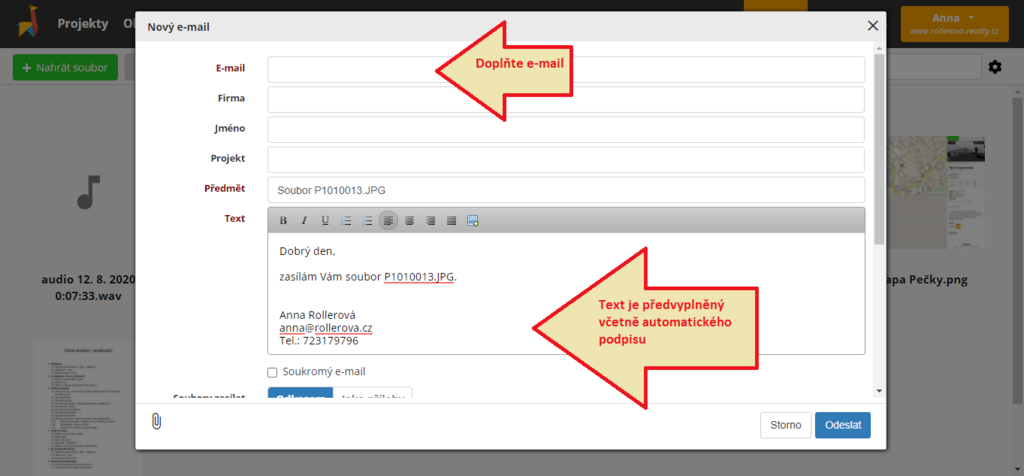
Pokud má být e-mail v Lamaelu vedený jako soukromý, scrollujte do druhé půlky okna se zprávou a kliknutím zaškrtněte checkbox „Soukromý e-mail“. Pod tímto checkboxem najdete také změnu nastavení formátu odesílaného souboru, vybírat lze mezi odkazem nebo klasickou přílohou.
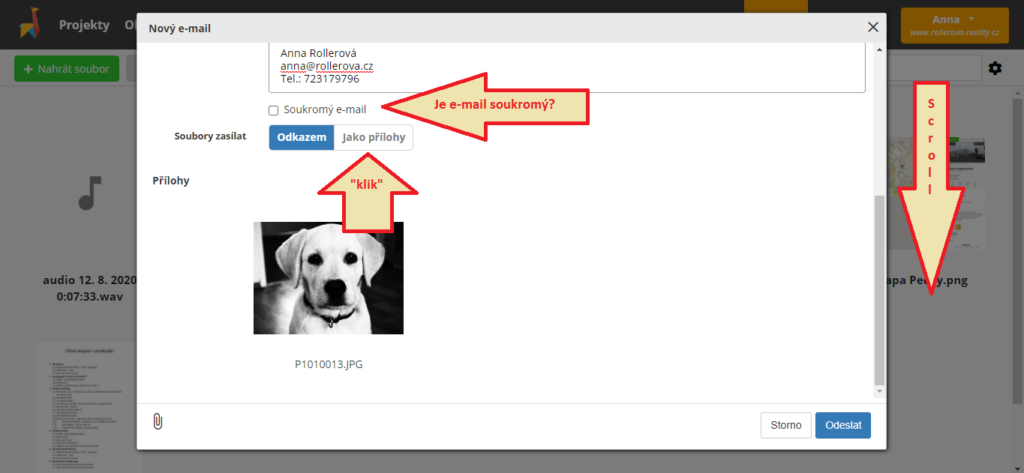
Tlačítko pro odeslání souboru je umístěné i v okně detailu každého souboru. Po kliknutí na ikonu obálky, která je umístěná ve spodní liště pod náhledem souboru, se otevře stejné okno pro napsání e-mailu, jaké je popsané výše.
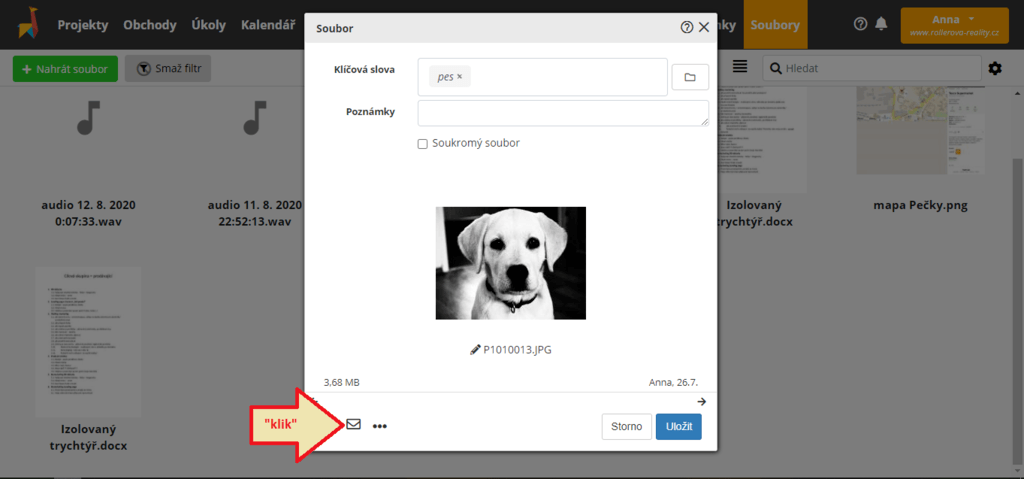
Třetí variantou, jak poslat soubor e-mailem, je přepnutí do okna „E-maily“ v hlavním menu a kliknutí na zelené tlačítko „Nový záznam“.
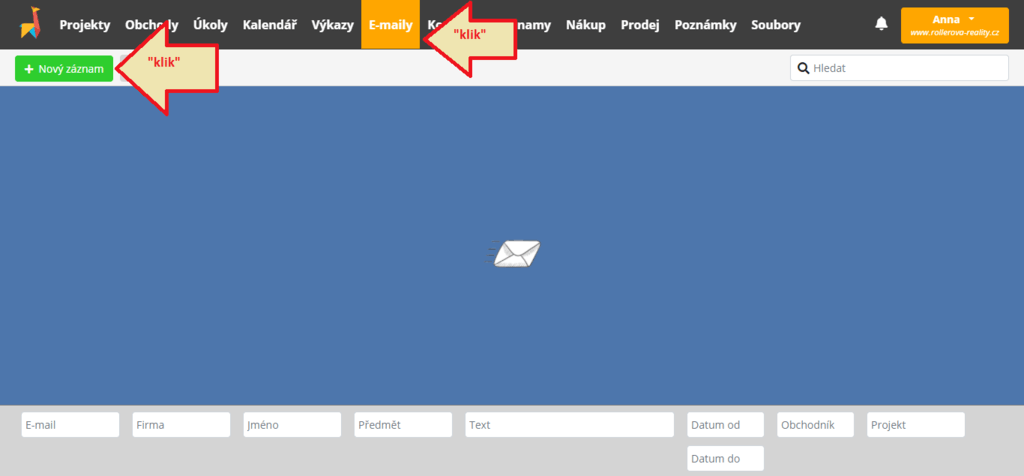
Otevře se okno pro vytvoření nové zprávy, kde vyplníte e-mailovou adresu příjemce a předmět. Soubor přidáte jako přílohu kliknutím na tlačítko s obrázkem kancelářské sponky ve spodní liště okna.

Po kliknutí se zobrazí složka se soubory v Lamaelu, vybraný soubor přidáte do přílohy, když na něj kliknete. Pokud chcete nahrát soubor z počítače, klikněte na tlačítko s obrázkem složky v levém horním rohu okna. Otevře se přístup ke složkám ve vašem počítači, ve kterých vyhledáte potřebný soubor.
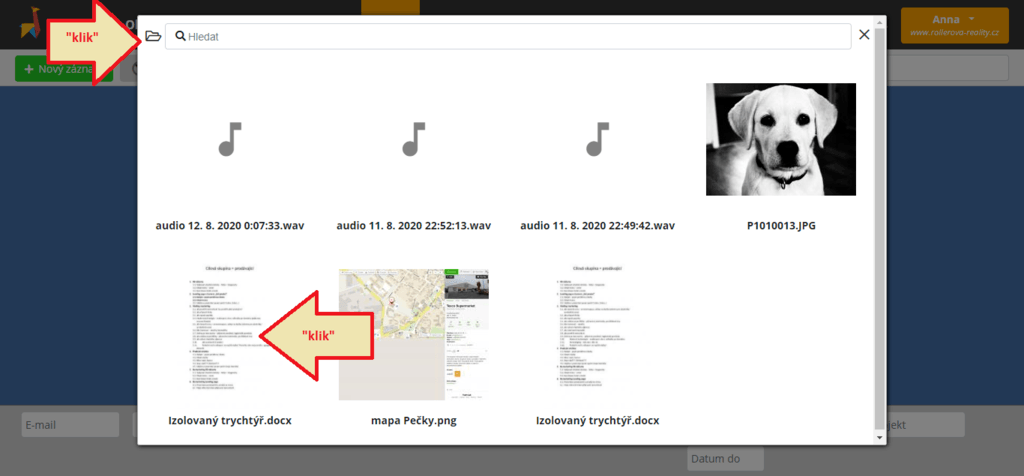
Všechny způsoby odeslání e-mailu využívají určitou míru automaticky předvyplněných údajů, což dokáže vaši práci příjemně zrychlit. Pokud posíláte soubor z okna „Soubory“, pak se do předmětu e-mailu předvyplní jeho název a v textu je již napsaná krátká zpráva včetně vašeho podpisu. K nastavení e-mailu v aplikaci Lamael si prohlédněte návod Jak nastavit propojení e-mailu.